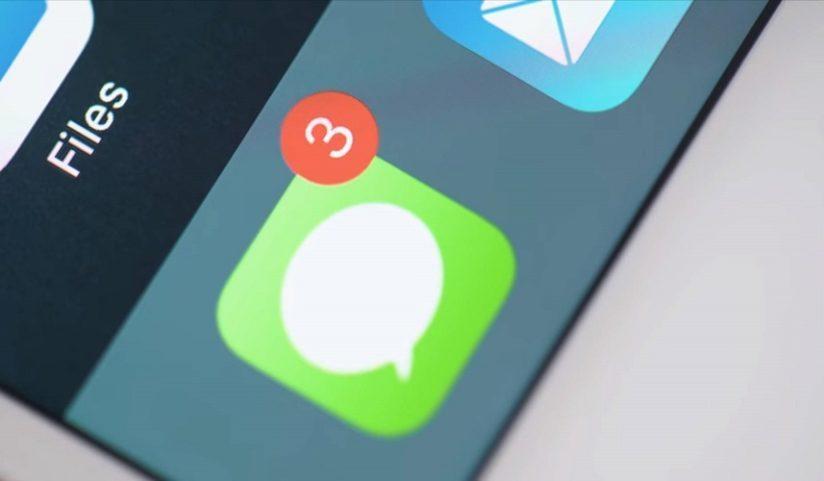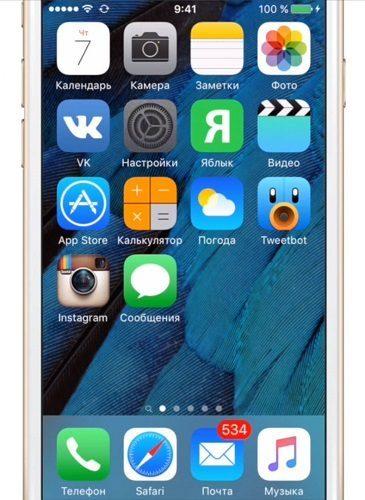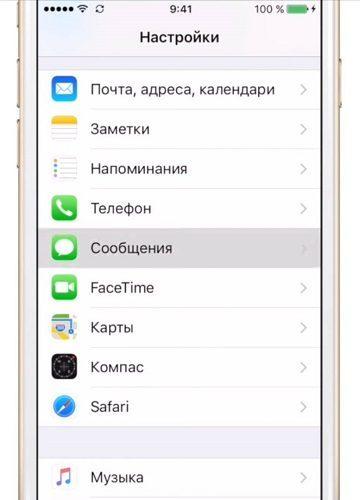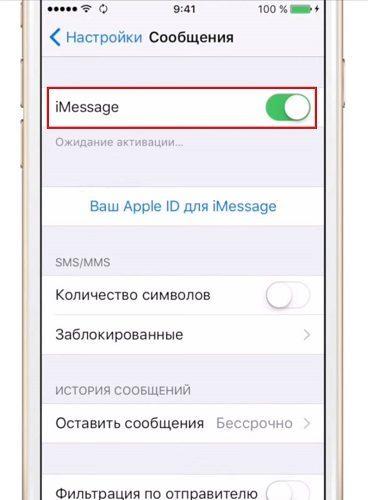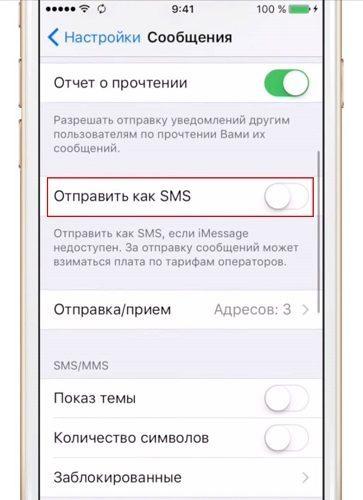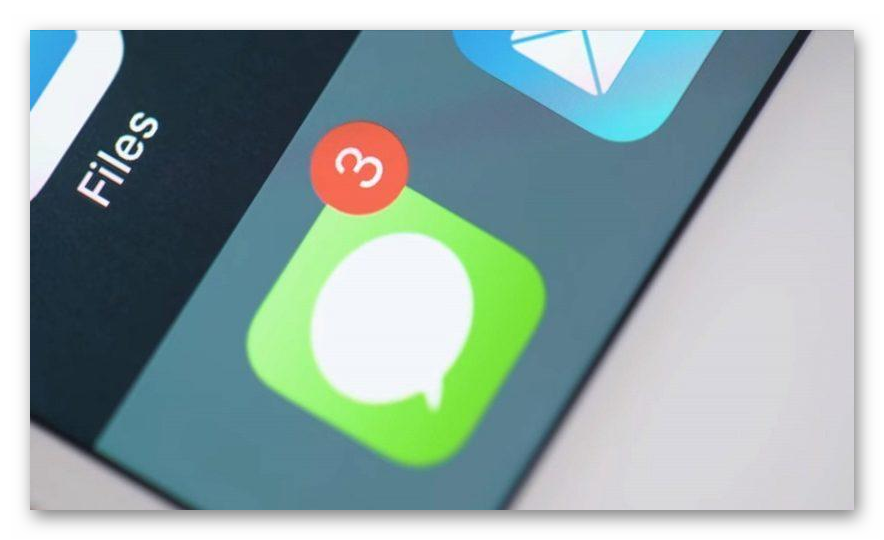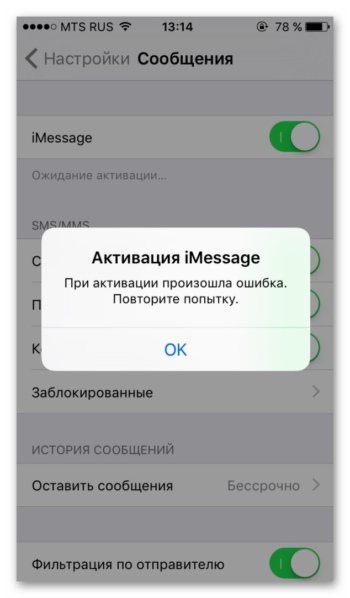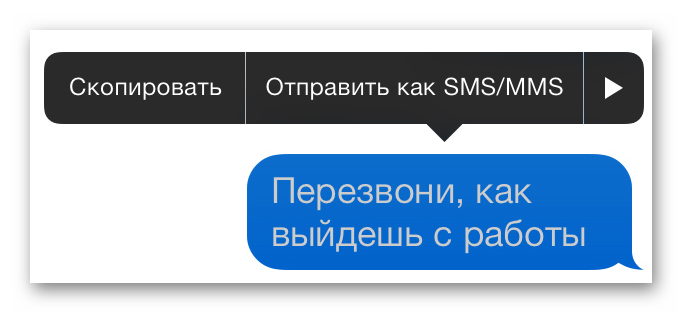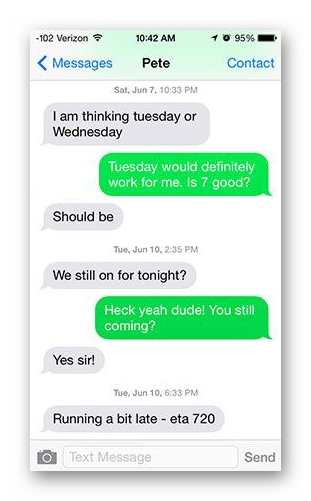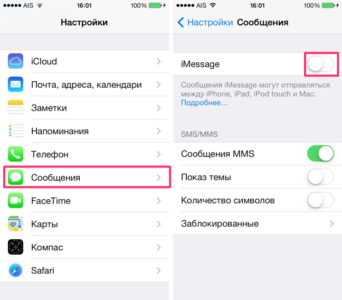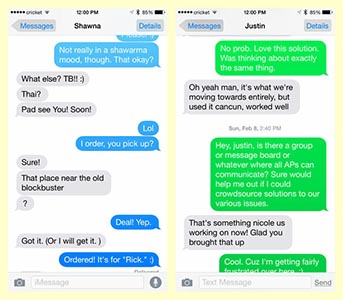В этой статье мы расскажем и покажем вам, как отправить iMessage вместо SMS на Айфоне и Айпаде. За которые не будут взимать плату, они равно как и обычное SMS-сообщение. Тем самым давая вам бесплатные текстовые сообщения, когда у вас есть доступ к интернету.
Все еще не знаете разницу между SMS (текстовыми сообщениями) и iMessage? Не беспокойтесь, мы расскажем, отличия между ними и настройку которая позволит отправлять смс, а не iMessage.
Какая разница между iMessage и SMS на iPhone и iPad?
Перед тем как отправлять через iMessage, вы должны узнать разницу. Текстовые сообщения (SMS) отправляются через оператора сотовой связи (Билайн, МТС, Мегафон и т. д.). Но iMessage автоматически отправляет сообщения через сервера Apple (если вы находитесь в зоне действия Интернета), экономя таким образом деньги.
1. Если вы не подключены к Интернету, за сообщения будут снимать деньги или засчитываться как ежемесячный план данных. Но если вы подключены к Интернету, iMessage будет отправлять бесплатные сообщения.
2. Также, вы можете использовать iMessage со всех устройств включая iPad и Mac.
3. Можно визуально распознать разницу между SMS (текстовыми сообщениями) и iMessage по цвету сообщения. Бесплатные сообщения отправляются как синие, а SMS сообщения как зеленые.
Важно: для отправки в сети iMessage нужно иметь устройства Apple. Если у вас любое другое, то сообщение будет отправлено в виде текстового (SMS).
Как отправить iMessage вместо СМС на Айфоне и Айпаде?
Поскольку iMessages можно отправлять по интернету, они могут быть отправлены с iPad, iPod touch или компьютера Mac, у которого нет сотовой связи.
1. Зайдите в свои настройки.
2. Перейдите в сообщения.
3. Найдите iMessage и включите функцию. После этого он должен активироваться. Если у вас возникла ошибка, смотрите причины почему не активируется iMessage и как её исправить.
4. Кроме того, имеется запасной вариант, который дает возможность отправлять ваши сообщения в виде обычных SMS, если нет доступа к интернету, но если вы не хотите платить можете отключить эту настройку. Более подробно как настроить iMessage.
5. Чтобы отправить смс, а не iMessage, просто отключите функцию, которую вы только что активировали. Помните, что для работы функции приема и отправки сообщений должен быть iPhone или другое совместимое яблочное устройство, поддерживающее эту функцию.
Теперь вы знаете как отправлять iMessage, вам только нужно подключение к интернету для отправки ваших сообщений.
Вы можете заметить, что некоторые из ваших текстовых сообщений являются голубыми, а другие – зеленые. Это не случайно, так как цвета сообщений имеют смысл. Если ваши сообщения голубые, это означает, что вы используете iMessage, а зеленые – текстовое сообщение (SMS).
Как отправить СМС, а не iMessage на Айфоне и Айпаде
Вы можете настроить, приложение «iMessage», чтобы оно автоматически отправлять сообщения в виде текстовых SMS-сообщений. Это нужно тогда, когда устройство не имеет подключения к Интернету.
Откройте приложение «Настройки» и выберите «iMessage». Вы увидите вариант «Отправить как SMS». Установите ползунок в положение «ВЫКЛ», если вы не хотите, чтобы сообщения автоматически отправлялись как обычные текстовые сообщения, когда недоступно подключение к Интернету.
Установите «Отправить как SMS» в положение «ВЫКЛ». Это не полностью отключает все текстовые сообщения SMS. Вы по-прежнему сможете отправлять текстовые сообщения кому-либо с устройства.
При отключении этой опции, устройство не будет автоматически отправлять сообщения в виде обычных SMS, когда интернет-соединение недоступно. Вы можете принудительно отправить недогруженные сообщения в виде обычного текстового SMS независимо от настройки «Отправить как SMS».
Если приложение «iMessage» испытывает проблемы с отправкой сообщений, нажмите и удерживайте на сообщение с надписью «Недоставленное сообщение» до тех пор, пока не появится опция «Отправить как текстовое сообщение (SMS)». Это игнорирует настройку «Отправить как SMS» для этого отдельного сообщения.
Если вы нашли эту статью (как отправить iMessage на Айфоне и Айпаде) полезной, оставьте комментарий ниже и поделитесь со своими друзьями.
[dzs_videogallery id=”kak-otpravit-imessage-a-ne-sms/kak-nastroit-imessage-na-iphone” db=”main”]
Хотите узнать, как отправить СМС вместо iMessage или наоборот? Научим вас переключаться между настройками Айфона – это несложно! Обсудим все доступные параметры и будем общаться правильно!
Настройки смартфона
Активные пользователи Айфона знают о существовании Аймесседж – внутренних сообщений, это своеобразная фишка техники.
- Общайтесь бесплатно – только с другими владельцами яблочных девайсов;
- Обязательное условие – наличие стабильного подключения к интернету.
Уже пользовались опцией? Стоит поговорить о том, как отправить СМС, а не iMessage или наоборот. Для этого нужно изучить доступные настройки смартфона:
- Откройте настройки и найдите раздел «Сообщения»;
- Найдите строку «Аймесседж» и кликните по тумблеру напротив;
- Если он подсвечен зеленым – вы активировали передачу данных через интернет.



Чуть ниже вы увидите блок «Отправка/прием». Здесь можно выбрать используемые данные – номер телефона и адрес электронной почты.
Чтобы иметь возможность отправить обычное СМС, а не iMessage, двигаемся по меню ниже:
- Найдите блок «Отправка как SMS»;
- Активируйте тумблер напротив.
Если подключения к интернету не будет, сообщения будут автоматически уходить за установленную оператором плату. Как только подключение возобновится, заработает опция «Аймесседж». Если вы не подключите эту функцию, месседж будет висеть неотправленным до момента подключения к сети.
Несколько слов об опции «Переадресация» (можно найти в меню). Если вы включите функцию, сможете отправлять и получать сообщения на других связанных устройствах, где был выполнен вход в учетную запись пользователя.
Сменить СМС на iMessage в настройках легко – воспользуйтесь нашими советами! Не будем забывать о секретной фишке – расскажем ниже.
Дополнительная опция
Вы твердо решили перейти с СМС на iMessage и общаться с владельцами Айфонов бесплатно – похвальное решение. Подключение прервано, месседж не уходит, а вам срочно нужно связаться с человеком?
Не нужно лезть в настройки – воспользуйтесь быстрым доступом:
- Зажмите пальцем сообщение, оставшееся неотправленным;
- В появившемся меню выберите пункт «Отправить как СМС»;
- Будьте готовы к списанию денег со счета.
Вы сделали все верно, но Айфон пытается отправить Аймесседж? Перезагрузите устройство и возобновите попытки.
Теперь вы с легкостью сможете отправить iMessage вместо СМС на iPhone или наоборот – никаких ограничений! Выбирайте нужное действие и приступайте, у вас все получится, ведь наш обзор всегда придет на помощь в трудной ситуации!
✏️ Нам пишут:
Юрий
Раньше, при отсутствии интернета, пользователю с iMessage можно было отправить обычную СМС. Теперь этого нет. Как отправить обычную СМС?
Здравствуйте, Юрий.
Если при отправке SMS без интернета iPhone все равно пытается отправить сообщение через iMessage делайте следующее:
1. Зажмите палец на сообщении и выберите Отправить как SMS/MMS.
2. Перейдите в Настройки – Сообщения и убедитесь, что включена опция Отправить как SMS, если она уже включена, отключите и снова включите её, после чего перезагрузите устройство.
3. Перейдите в Настройки – Сообщения и откройте раздел Переадресация сообщений. Отключите все указанные устройства и перезагрузите iPhone.
4. Если ничего не помогло, открывайте Настройки – Основные – Сброс и выбирайте Сбросить настройки сети.
← Вернуться в раздел помощь
Не нашли то, что искали?
-
Телевизор Toshiba C450KE — окно в новый мир
Качественный современный телевизор позволяет путем нажатия одной кнопки побывать в мультивселенных захватывающего контента, почувствовать себя в центре событий и в полной мере ощутить атмосферу, задуманную авторами. Переход от реальности к телевизионному изображению должен быть плавным, а в идеале вообще незаметным. И у Toshiba С450KE есть всё необходимое для этого: QLED-экран c широким выбором диагоналей (43, 50, 55 или 65 дюймов), разрешение 4K, HDR10+ и мощный захватывающий звук Dolby Atmos.
Читать дальше
-
Xiaomi Redmi показала самую быструю зарядку смартфона в мире — 5 минут до 100% (2 фото)
На прошлой неделе Realme запустила новую технологию быстрой зарядки мощностью 240 Вт со смартфоном Realme GT Neo 5. Однако Xiaomi Redmi решили обойти и «уничтожить» конкурентов новой сверхскоростной зарядкой.
Читать дальше
-
Самодельный 43-дюймовый ноутбук. Выглядит круто, но чтобы его поднять надо подкачаться (видео)
Видимо создатели этого самодельного монстра нужен был ноутбук для игр учёбы, но продаваемые варианты не устраивают характеристики и размером дисплея. По этому Evan and Katelyn собрали свой ноутбук с дисплеем 43 дюйма и поделились полными техническими характеристиками устройства.
Читать дальше
-
Телевизор Toshiba C450KE — окно в новый мир
Качественный современный телевизор позволяет путем нажатия одной кнопки побывать в мультивселенных захватывающего контента, почувствовать себя в центре событий и в полной мере ощутить атмосферу, задуманную авторами. Переход от реальности к телевизионному изображению должен быть плавным, а в идеале вообще незаметным. И у Toshiba С450KE ест…
Читать дальше
-
Samsung Galaxy S23 Ultra разобрали до винтика и нашли много интересного (видео)
Техноблогер Зак Нельсон, известный за свою любовь разбирать устройства и проверять их на живучесть, разобрал флагманский смартфон Samsung Galaxy S23 Ultra, чтобы оценить его внутреннюю конструкцию и сложность ремонта. На одну из особенностей гаджета он наткнулся почти сразу и заявил, что ждал этого восемь лет!
Читать дальше
Не все пользователи айфона и айпада знают, как отправлять СМС как iMessage. Функция стала доступна начиная с 5-й версии системы iOS. Компания Apple предоставила пользователям своих гаджетов возможность бесплатного обмена текстовыми сообщениями посредством встроенного приложения. Как отправить iMessage, а также как настроить сервис на устройствах, расскажем прямо сейчас.
Что это такое
iMessage является бесплатным фирменным приложением Apple, который работает только на устройствах компании. Благодаря ему владельцы гаджетов могут бесплатно обмениваться сообщениями при наличии подключения к Интернету. iMessage работает в сервисе «Сообщения» совместно с обычными MMS и SMS.
Разница между iMessage и SMS
Перед тем как отправлять СМС как iMessage, необходимо узнать разницу. Обычные текстовые сообщения отправляются через оператора сотовой связи и являются платными. Приложение iMessage автоматически передает сообщения через сервера Apple бесплатно.
- Если пользователь не подключен к сети Интернет, за сообщения будут снимать деньги как обычно.
- iMessage можно использовать на всех устройствах, включая Mac и iPad.
- Разницу между SMS и iMessage можно распознать визуально по цвету сообщения. Бесплатные отправляются как синие, а платные сообщения как зеленые.
Как отправить СМС как iMessage?
Для того чтобы воспользоваться бесплатным сервисом, необходимо следовать инструкции:
- Заходим в меню «Настройки».
- Переходим в сообщения.
- Находим iMessage и включаем опцию.
После этих шагов сервис должен активироваться. Если нет доступа к интернету, сообщения будут отправляться как СМС. Если владелец гаджета не хочет использовать платный сервис, он может отключить его в настройках.
Как отправить СМС вместо iMessage?
Чтобы воспользоваться СМС, а не iMessage, необходимо выключить сервис. Это делается таким же образом, как и его активация. Важно, что бесплатные сообщения можно посылать только владельцам устройств компании Apple.
Как было указано выше, различать сообщения можно по цвету: голубые – iMessage, зеленые – обычное СМС. Если же у вас ошибка при отправлении сообщения, инструкция по исправлению тут: http://fb.ru/article/231852/imessage-ne-aktiviruetsya-kak-ispravit-oshibku.
Особенности настройки
Каждый пользователь может настраивать сервис по-разному. Мало просто знать, как отправлять СМС как iMessage. Также нужно понимать, что приложение будет автоматически отправлять все сообщения через бесплатный сервис только при определенных настройках.
Изменить их можно в меню iMessage. На варианте «Отправить как SMS» необходимо установить ползунок в положение «Выключить», если пользователь не хочет, чтобы сообщения автоматически отправлялись как СМС, когда нет подключения к Интернету.
Установив «Отправить как SMS» в положение «Выключить», не стоит переживать, думая что это полностью отключает все текстовые сообщения SMS. Обладатель гаджета по-прежнему может отправлять их.
При отключении этой функции айфон не будет автоматически пересылать сообщения в виде обычных SMS, когда подключение к интернету недоступно. Но он может принудительно отослать недогруженный текст в виде СМС независимо от проставленных настроек.
Для этого необходимо нажать и удерживать уведомление с надписью «Недоставленное сообщение» до тех пор, пока не появится предложение «Отправить как текстовое сообщение (SMS)».
Заключение
Узнав, как отправлять СМС как iMessage, можно существенно сэкономить денежные средства. Особенно это касается любителей общаться по переписке. Следуя указанной выше инструкции, можно легко настроить данный сервис.
На чтение 4 мин Просмотров 1.2к. Обновлено 25.02.2021
Многие владельцы Айфонов сталкиваются с разделением сообщений в iOS. Разработчики Айфонов объединили СМС, ММС и Аймесседж в одном приложении. Пользователь может выбирать, какого типа сообщения он хочет отправить. И в этой статье мы разберем, как отправить СМС, а не iMessage.
Содержание
- Разница между iMessage и SMS
- Как отправить СМС как iMessage
- Как осуществляется замена iMessage SMS и наоборот
- Отправка текст вместо iMessage через отключение Wi-Fi
Разница между iMessage и SMS
Владельцы Айфонов могут принимать текстовые СМС и мультимедийные ММС. После активации iMessage можно общаться с владельцами Айфонов, Айпадов и компьютеров Мак бесплатно в том же приложении.
За СМС-сообщения оператор взимает плату, а аймесседж можно отправлять бесплатно. Для того чтобы отправлять сообщения между владельцами айфонов и айпадов нужно, чтобы оба телефона были подключены к сети. В ином случае будет отправлено обычно SMS.
При выборе абонента его имя или электронная почта будет написана синим. Это обозначает, что у хозяина номера телефона техника Apple и есть доступ в интернет, соответственно, общаться можно бесплатно.
Если цвет зеленый, то владелец не подключен к Аймесседж или у него нет техники от Apple. В этом случае отправится обычное сообщение за плату по тарифам оператора.
Мгновенные телеграммы iOS – абсолютно бесплатный мессенджер для владельцев Apple. Они работают только на технике от данной компании:
- iPhone
- iPad
- Macbook
- Apple Watch
- iPod Touch
Благодаря этому сервису можно бесплатно, без установки специальных приложений, пересылать сообщения. Единственное, что требуется для работы – подключение к сети.
Как отправить СМС как iMessage
В операционной системе iOS можно отправить обычное SMS и iMessage:
- Для этого откройте «Настройки».
- Далее «Сообщения» и включите пункт iMessage.
- Подождите, пока пройдет активация. Введите Apple ID и свой пароль.
Можно отметить следующие настройки:
- Показ фото контактов — включает показ аватарок через приложение «Сообщения».
- Переадресация — возможность отправить обычные СМС и Аймесседж через иную технику Apple, которая связана одним и тем же Apple ID. Таким образом, с помощью данной опции можно пересылать сообщение и с iPad, Macbook. Единственное, что нужно войти в iMessage через единый Apple ID.
- Отчет о прочтении — собеседник сможет увидеть прочитано уведомление или нет.
- Отправка как SMS — позволяет переслать SMS или ММС, если нет доступа к сети интернет.
- Подсчет символов — будет работать, только если отправлять обычные сообщения.
- В разделе Заблокировано — можно увидеть контакты, которые находятся в черном списке.
Также можно включить функцию «Отправить как СМС», если аймесседж будет недоступен. По тарифам оператора нужно будет оплачивать услугу.
Если вы хотите настроить отправку бесплатных сообщений пользователям с техникой Apple, то в первую очередь вставьте сим-карту в телефон. При активации данной службы иногда может потребоваться отправка СМС уведомления. За этот взимается плата по тарифам оператора в расчете за одно SMS.
Как осуществляется замена iMessage SMS и наоборот
Замена iMessage на SMS и наоборот осуществляется также через «Настройки». Требуется перейти в «Сообщения» и посмотреть включена ли функция «Отправки как СМС». После того как функция будет включена нужно перезагрузить телефон.
Также в сообщениях можно поменять Аймесседж на СМС. Для этого требуется зажать палец на тексте и выбрать «Отправить как СМС».
В случае если ни один из способов не помог, перейдите в «Настройки», далее «Основные», выберите «Сброс», далее «Сбросить настройки сети».
Отправка текст вместо iMessage через отключение Wi-Fi
Если сотовые данные и wi-fi отключены, то можно отправить обычное СМС. Для этого проверьте в настройках iMessage включена ли функция «Отправка как СМС». В зависимости от оператора должна взиматься плата.
Если сотовые данные и wi-fi включены, то можно отправлять бесплатные Аймесседж сообщения.
В случае возникновения проблем:
- Перезагрузите устройство.
- Обратитесь к оператору связи и узнайте, поддерживает ли он СМС или ММС.
- Проверьте сетевое подключение.
- Убедитесь, что есть место для приема видео или фото.
- Проверьте, правильно ли указан номер телефон и адрес почту.
Если рядом с текстом появляется красный восклицательный знак и отображается «не доставлено», то попробуйте повторить действие.
Мобильные платформы iOS и Android отличаются в том числе и тем, что гугловский продукт предоставляет гораздо больше бесплатностей, чем яблочный. Так вот – радостная весть для владельцев Айфонов и Айпадов, отныне вы получаете возможность бесплатно отравлять SMS. В статье вы узнаете все подробности, как поменять iMessage на СМС и перестать платить за текстовые сообщения.
Фишка в том, что пользователям iOS даже не придется скачивать и устанавливать дополнительный мессенджера. Как это происходит с WhatsApp и другими приложениями для общения.
Все уже предусмотрено разработками Apple и вам нужно только переключиться с сервиса отправки SMS от мобильного оператора на сервис интернет-коммуникации iMessage.
Как осуществляется замена iMessage SMS и наоборот
На устройствах Apple предустановлен программный пакет Сообщения, внутри которого спрятался iMessage. Почему спрятался? Потому что по умолчанию iPhone или iPad настроен на работу со стандартными SMS и MMS. Чтобы открыть для себя безграничные возможности общения по системе, нужно просто зайти в интерфейс настрое и включить сервис iMessage.
Почему возможности безграничные? Бесплатность, она увлекает не хуже сладких булочек – чем больше дают, тем больше хочется. Зная, что за послания вам больше не придется тратить деньги, кто сможет удержаться от соблазна отравлять SMS и MMS все и каждому непрерывно?
Тем более что в комплект услуг входит, в том числе, и возможность массовой рассыпки сообщений по группам.
- Зайдите в настройки, выберите раздел сообщения и включите сервис.
- После этого необходимо авторизоваться в сервисах Apple по вашему аккаунту.
- Примечание – если на вашем Apple ID настроено несколько устройств и компьютеров, то происходит синхронизация. И на всех устройствах можно будет читать всю переписку.
- Теперь подождите, пока происходит активация сервиса и можно начинать общаться.
Отныне по умолчанию смартфон будет всегда пытаться отправить бесплатное iMessage вместо SMS. Если же у вашего абонента нет возможности принятия iMessage, тогда система автоматически будет пытаться отправить классическое платное SMS.
Вы можете контролировать процесс. Если отправляется iMessage, то сообщение будет подсвечено голубым. А если идет как SMS, тогда баллон сообщения будет зелененький.
Как поменять iMessage на СМС принудительно? Если вам обязательно нужно отправить именно SMS, просто зайдите в Настройки и временно отключите приложение. В общем, практически полная автоматизация.
Пользователи iPhone могут вести между собой переписку при помощи специальных системных сообщений iMessage. Данный материал рассказывает, как настроить смартфон для выбора способа обмена месседжами.
Настройки смартфона
Телефоны Apple обладают собственным встроенным сервисом, служащим для обмена сообщениями между обладателями устройств на iOS.
Условия использования iMessage:
- Сервис не требует оплаты, при условии, что отправитель и адресат послания имеют смартфоны с операционкой iOS.
- Для бесперебойной отправки сообщений необходима стабильная связь с сетью.
Если юзер хочет заменить Аймесседжи на обычные СМС, необходимо откорректировать параметры Айфона. Для этого следует:
- Зайти в параметры телефона.
- Редактировать раздел сообщений.
- Для активации обмена данными через сеть переключатель около строчки с названием iMessage должен быть зеленого цвета.
Внутри блока «Параметры отправки и приема» юзер может ввести информацию о телефонном номере и адресе e-mail.
Для переключения на отправку стандартных коротких сообщений необходимо:
- Внутри меню настроек мобильника открыть блок сообщений.
- Активировать опцию отправки SMS, передвинув рычажок в положение «On».
При отсутствии связи с сетью отправка СМС будет тарифицирована в соответствии с правилами мобильного оператора. После возобновления подключения функция iMessage начнет работать. Отключенная опция приведет к «зависанию» послания вплоть до момента соединения с интернетом.
Внутри меню iPhone присутствует удобная опция «Переадресация посланий». Подключив такую функцию, юзер сможет отсылать и получать месседжи, зайдя в собственную учетную запись на любом гаджете.
Для улучшения качества связи между владельцами Айфонов предусмотрена альтернативная возможность отправки посланий.
Быстрый доступ
Проблема с использованием сервиса iMessage может возникнуть при нестабильной связи с интернетом. Чтобы оперативно переключиться на альтернативный вариант отправки сообщения, следует:
- Продолжительно нажать на послание, которое нужно отправить.
- Выбрать команду отправки SMS из контекстного меню.
- Учесть, что пересылка месседжа может быть платной.
При возникновении проблем при отсылке послания рекомендуется выполнить перезагрузку смартфона и начать выполнение процедуры заново.
Заключение
Даны ответы: как поменять смс на бесплатные сообщения в мессенджере аймеседж на айфоне; как включить вместо imessage sms; чем отличается imessage от смс
Благодаря приведенным выше инструкциям обладатель Айфона сможет легко переключаться между двумя типами отправляемых месседжей.